
Werken met video's in Clips
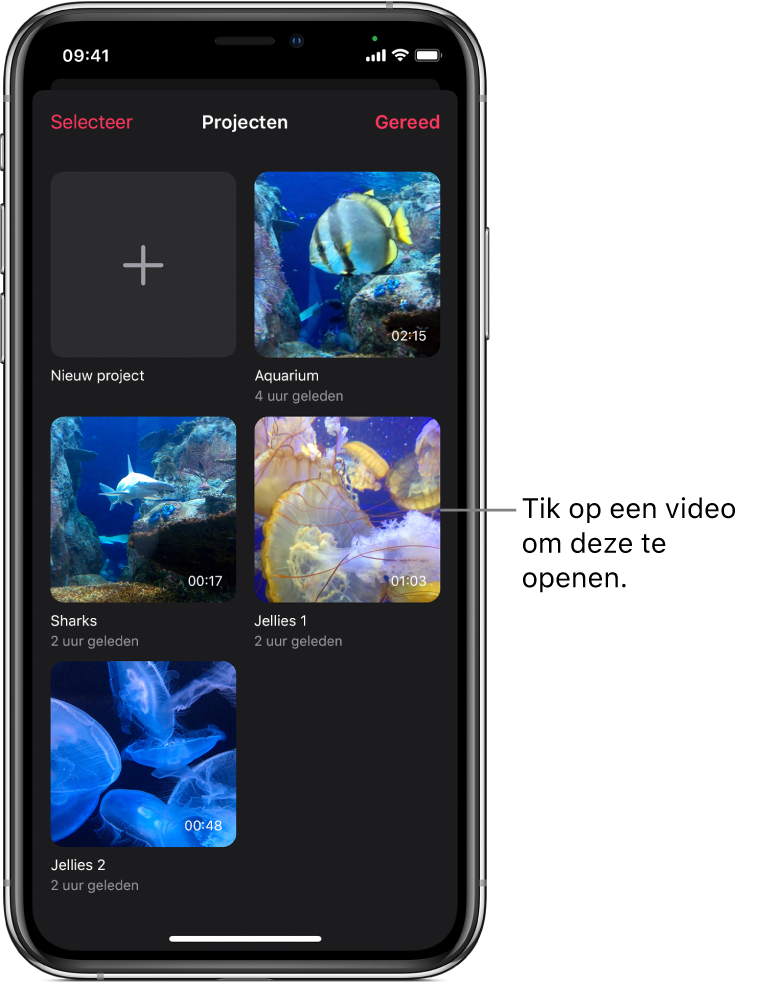
Je kunt door je video's bladeren en ze openen om wijzigingen aan te brengen. Ook kun je video's dupliceren, een andere naam geven en verwijderen.
Een video openen
Tik in de Clips-app
 linksboven op
linksboven op  .
.Als er al een video geopend is en je
 niet ziet, tik je op 'Gereed' of op
niet ziet, tik je op 'Gereed' of op  .
.Tik op de video die je wilt openen.
Een video dupliceren
Tik in de Clips-app
 linksboven op
linksboven op  .
.Als er al een video geopend is en je
 niet ziet, tik je op 'Gereed' of op
niet ziet, tik je op 'Gereed' of op  .
.Tik op 'Selecteer' en tik vervolgens op een video.
Tik op
 .
.
De naam van een video wijzigen
Tik in de Clips-app
 linksboven op
linksboven op  .
.Als er al een video geopend is en je
 niet ziet, tik je op 'Gereed' of op
niet ziet, tik je op 'Gereed' of op  .
.Tik op 'Selecteer' en tik vervolgens op een video.
Tik op
 en voer een nieuwe naam voor je video in.
en voer een nieuwe naam voor je video in.Tik op 'Bewaar'.
Een video verwijderen
Tik in de Clips-app
 linksboven op
linksboven op  .
.Als er al een video geopend is en je
 niet ziet, tik je op 'Gereed' of op
niet ziet, tik je op 'Gereed' of op  .
.Tik op 'Selecteer' en tik vervolgens op een video.
Tik op
 en tik vervolgens ter bevestiging op 'Verwijder'.
en tik vervolgens ter bevestiging op 'Verwijder'.
Als iCloud op je apparaat is geconfigureerd, worden je video's ook in iCloud bewaard. Je kunt ze dan met Clips openen en bekijken op elke iPhone of iPad waarop je met dezelfde Apple ID bent ingelogd. Tik op ![]() en tik vervolgens op een video. De video wordt automatisch gedownload, zodat je deze kunt afspelen of wijzigen.
en tik vervolgens op een video. De video wordt automatisch gedownload, zodat je deze kunt afspelen of wijzigen.